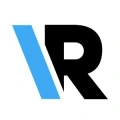Návod na instalaci SSD do PS5 | Kapitola 3
Seznam kapitol
Před necelým rokem se začala prodávat konzole Playstation 5 a od té doby na ní můžeme pařit jeden skvělý titul za druhým. Ať už opakovaně umíráte v Returnalu a Deathloopu, chytáte padouchy se Spidermanem nebo jen obdivujete krásnou přírodu v Horizon Zero Dawn, jistě jste si s přibývajícím počtem her všimli jedné slabiny konzole. Jde samozřejmě o velikost úložiště. Aktualizace firmwaru naštěstí umožňuje přidat do interního konektoru M.2 další disk a v následujících řádcích ukážeme, jak toho plně využít.
Krok 4: formátování SSD a první spuštění
Po zapnutí vás konzole vyzve k formátování disku. Pokud instalujete SSD, které jste již dříve používali, tento krok odstraní všechna vaše data. Jde ale o nezbytný krok k používání SSD spolu s PlayStation 5. Konzole si následně ověří rychlost disku. Náš Samsung 980 PRO testem sekvenčního čtení s přehledem prošel.
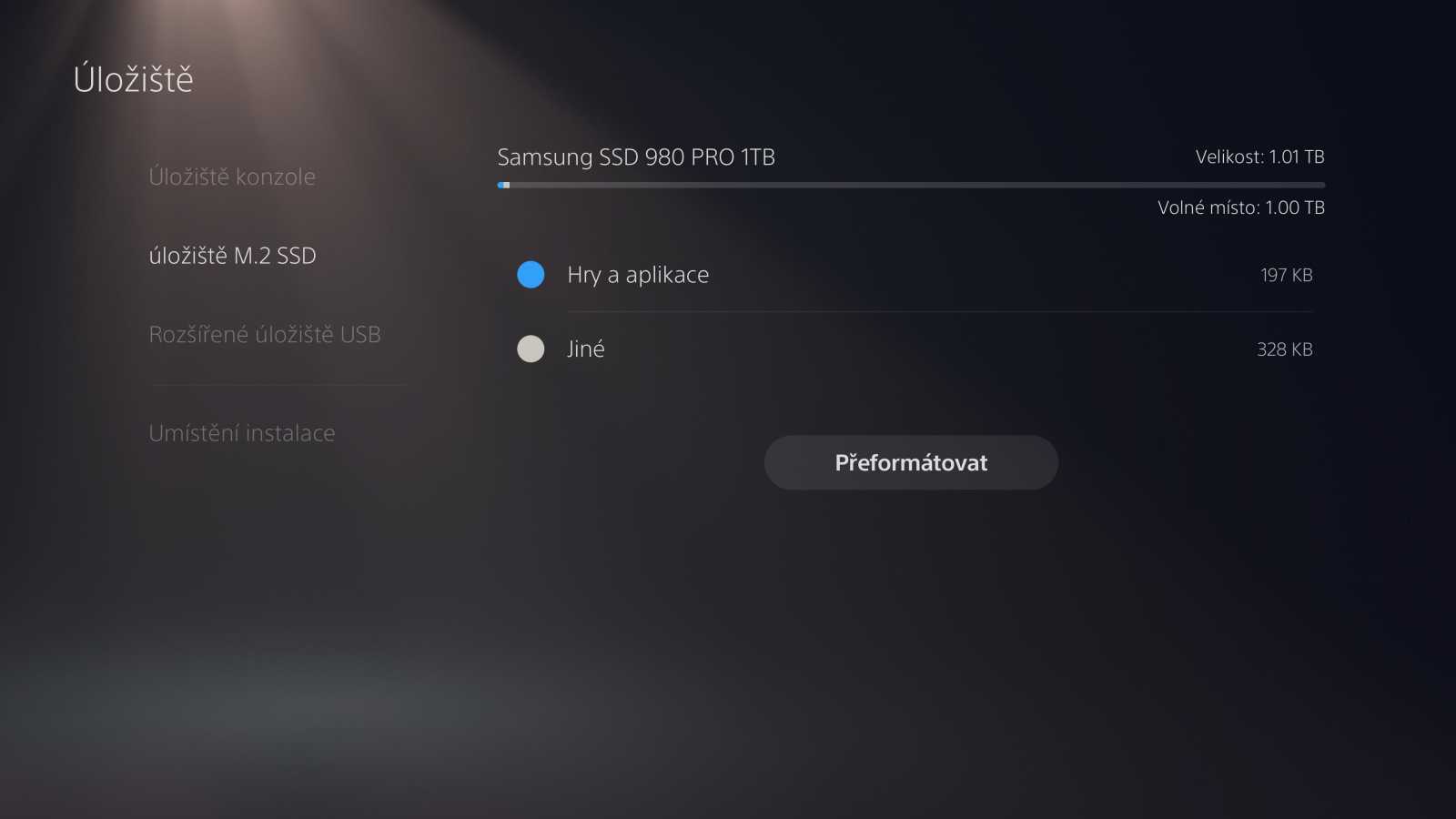
V nastavení a podmenu úložiště si můžete zkontrolovat, že vaše SSD je správně nainstalováno a kolik prostoru zbývá. Zároveň lze zvolit, kam se nové hry budou instalovat. Pokud máte základní úložiště plné, můžete nové hry stahovat rovnou na SSD disk. Tím pádem si ušetříte prodlevy při přesouvání her. Samotný přesun her nicméně díky vysokým rychlostem trvá maximálně desítky sekund.
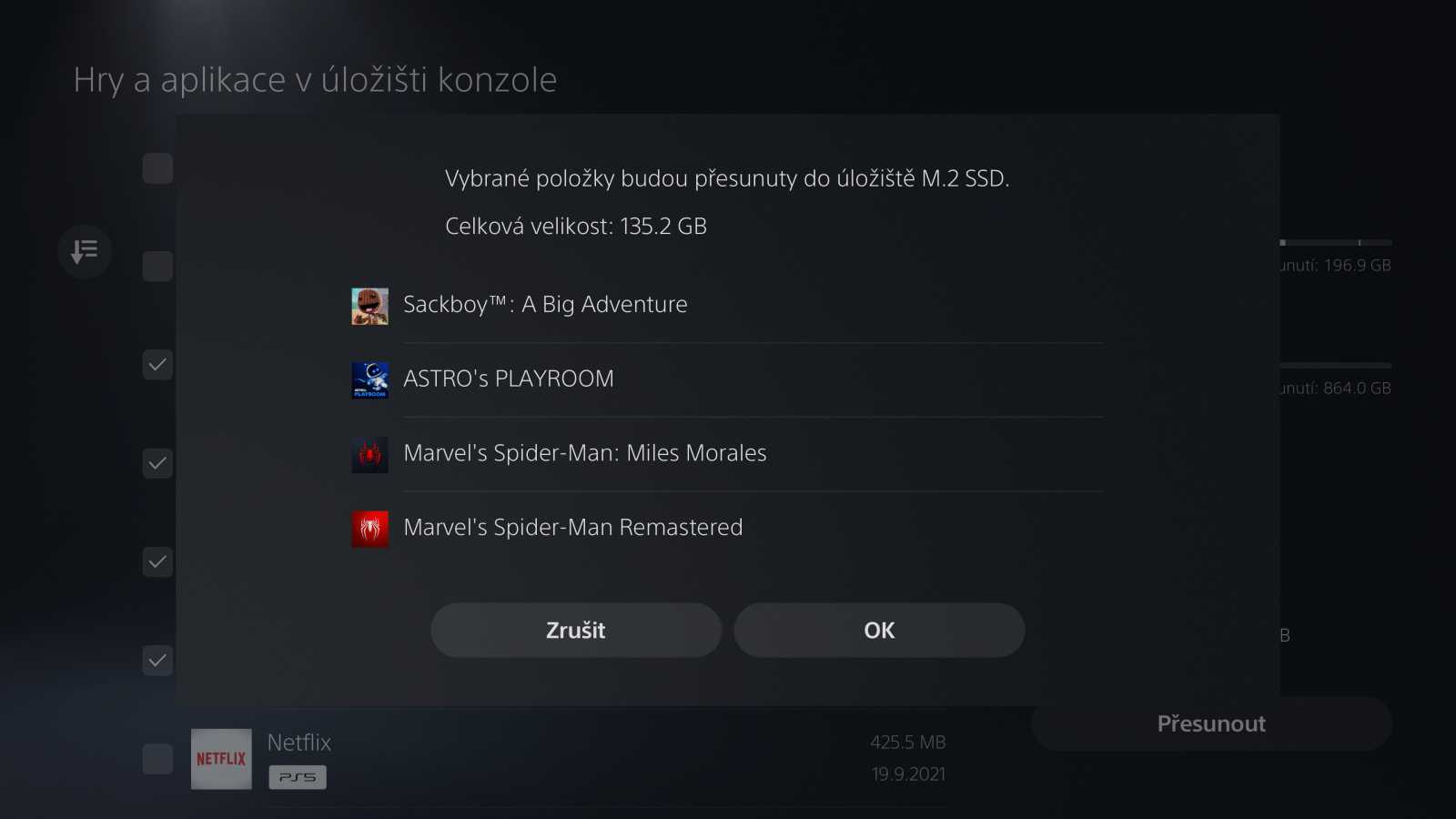
A to je vše. Instalace SSD není vůbec složitá a s tímto návodem to zvládne opravdu každý. Nyní si konečně můžete nainstalovat všechny nejnovější hry a užít si rychlé načítání.
Největší nástrahou zůstává pouze výběr vhodného SSD. Samsung nám to zjednodušil, jejich řada SSD 980 PRO v kapacitách 250 GB, 500 GB, 1 TB a 2 TB s přehledem splňuje všechny požadavky a nabízí skvělé specifikace a špičkovou spolehlivost. Jestli to půjde stejně hladce i u ostatních disků, vyzkoušeno nemáme, ale řadu SSD 980 Pro můžeme na základě zkušeností doporučit. Pro jistotu ale k SSD dokupte i heatsink.